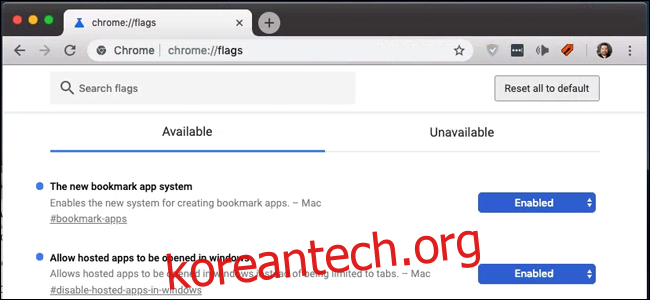Chrome에는 브라우저 인터페이스를 표시하지 않는 창으로 웹사이트를 열거나 새 탭에서 외부 링크를 열 수 있는 유용한 기능이 있습니다. 또는 오히려 2018년 후반 업데이트에서 Google은 Windows 및 macOS에서 이 기능을 비활성화했습니다.
Google이 지금부터 자체 ChromeOS 기기에만 이 기능을 제공하기로 결정한 이유는 알 수 없지만, 손실에 대해 화가 난다면 혼자가 아닙니다. 저는 즉석 웹 앱을 쉽게 열고 관리할 수 있도록 “창으로 열기” 기능을 사용해 왔습니다.
그러나 적어도 당분간은 그들을 되돌릴 수 있는 방법이 있습니다. 방법은 다음과 같습니다.
업데이트: 현재 크롬 버전 72, 위에 링크된 ‘창으로 열기’ 기능이 Windows 버전의 Chrome으로 복원되었습니다. macOS의 Chrome에서도 사용할 수 있지만 chrome://flags에서 다음 옵션을 활성화해야 합니다.
새로운 북마크 앱 시스템
호스팅된 앱이 Windows에서 열리도록 허용
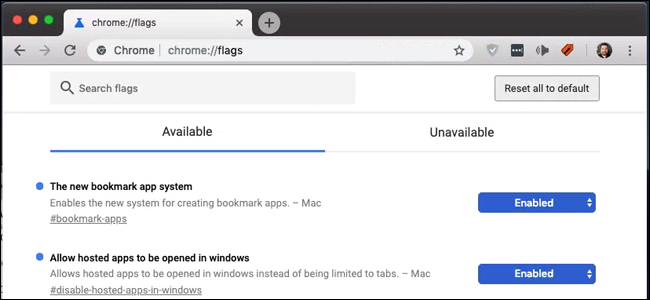
두 플래그가 모두 활성화되면 Chrome 메뉴 버튼을 클릭한 다음 ‘추가 도구’, ‘바로가기 만들기’를 차례로 클릭합니다. Windows와 마찬가지로 “창으로 열기” 옵션이 있습니다.
목차
1단계: Applicationize.me 사용
신청하다 표준 웹사이트를 다운로드 가능한 CRX 파일로 변환한 다음 Chrome 확장 프로그램인 것처럼 Chrome에 “설치”할 수 있습니다. 그렇지 않습니다. “앱”은 링크가 있는 자체 얇은 창에서 선택한 웹사이트일 뿐입니다. 그러나 그럼에도 불구하고 유용한 작은 해킹입니다.
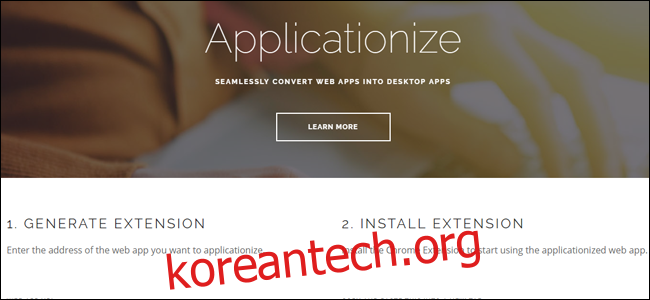
일반적으로 사용자는 불필요한 브라우저 확장 및 응용 프로그램에 주의할 것을 권장합니다. 그러나 이 경우에는 표준 웹사이트를 사용하고 있을 뿐이며 다른 웹사이트보다 더 위험하지 않습니다(물론 사이트 자체가 위험하지 않은지 확인하십시오).
이 작업을 수행하려면 “창으로 열기” 링크로 사용하려는 사이트를 연 다음 신청하다 새 탭에서. 첫 번째 탭의 사이트를 복사하여 “WEB APP URL”이라고 표시된 필드에 붙여넣습니다.
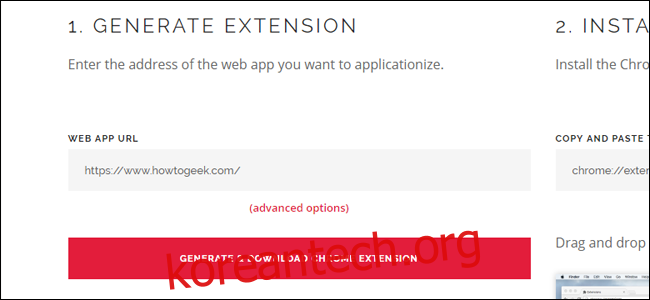
“GENERATE & DOWNLOAD CHROME EXTENSION”이라는 웹 버튼을 클릭합니다. 사용한 웹 URL의 이름을 따서 명명된 CRX 파일이 바탕 화면에 나타납니다.
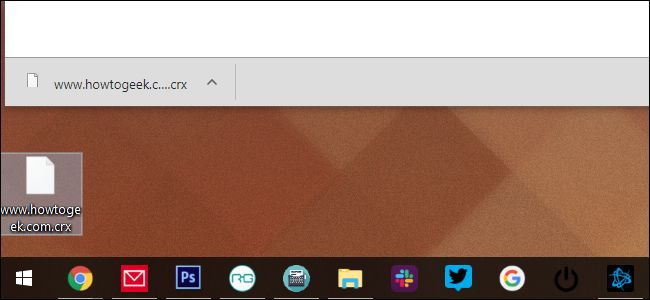
2단계: CRX 파일 설치
이제 Chrome에서 다른 탭을 열고 chrome://extensions 주소로 이동합니다. 이것은 당신이 설치한 모든 확장을 보여주는 로컬 브라우저 페이지입니다.
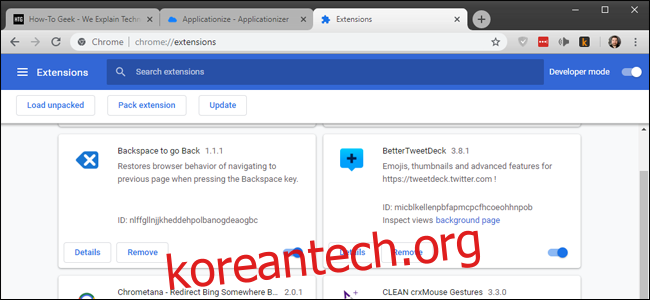
아직 활성화하지 않은 경우 오른쪽 상단 모서리에 있는 “개발자 모드” 스위치를 활성화합니다.
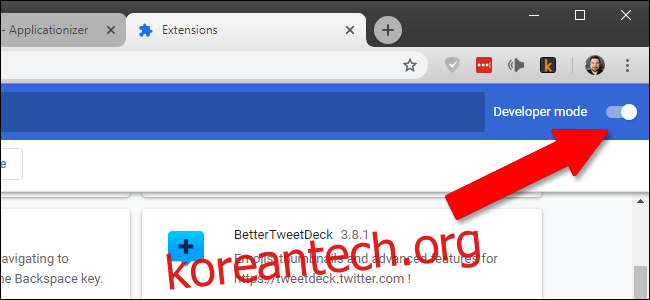
바탕 화면에서 확장 탭으로 CRX 파일을 끌어다 놓습니다. 확인 창에서 “앱 추가”를 클릭합니다.
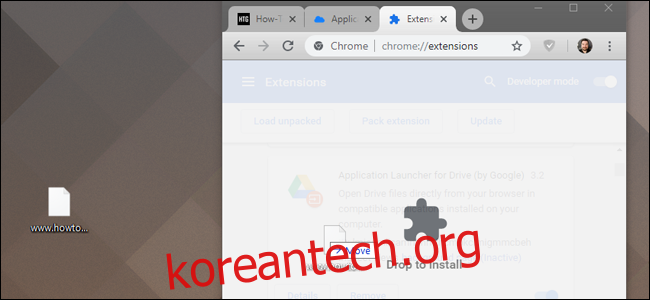
3단계: 바로 가기 만들기
이제 또 다른 새 탭을 엽니다. 이번에는 Chrome://apps 로 이동합니다. 설치한 CRX 파일이 목록에 나타납니다.
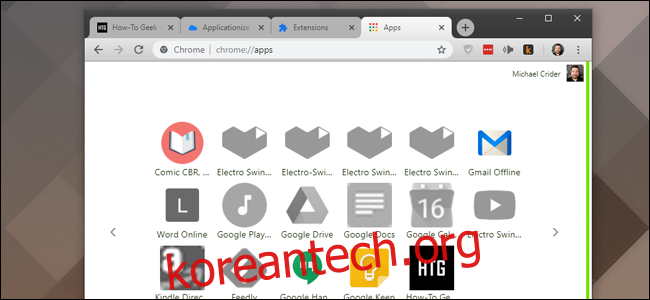
새 아이콘을 마우스 오른쪽 버튼으로 클릭한 다음 “바로 가기 만들기”를 클릭합니다. Windows에서는 바탕 화면, 시작 메뉴 또는 둘 다에서 원하는지 묻는 메시지가 표시됩니다. 이 예에서는 데스크탑을 사용하지만 어느 것을 선택하든 상관 없습니다. macOS에서는 자동으로 열리는 “Chrome 앱” 폴더에 다운로드됩니다.
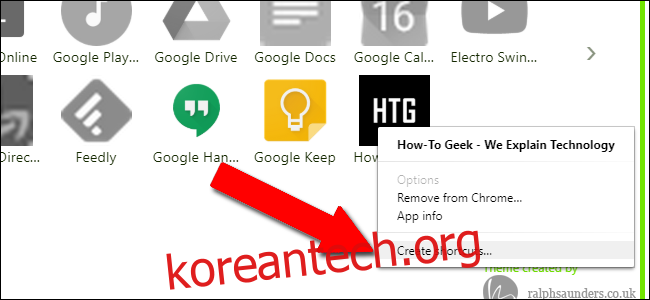
이제 바로 가기를 두 번 클릭하면 주소 표시줄이나 기타 사용자 인터페이스 요소가 없는 자체 창에서 선택한 사이트가 열립니다. 도메인의 일부가 아닌 링크(예: How-To Geek 기사의 외부 다운로드 링크)를 클릭하면 별도의 Chrome 창(또는 열려 있는 기존 Chrome 창의 새 탭)에 자동으로 로드됩니다. 또한 링크를 마우스 오른쪽 버튼으로 클릭하면 컨텍스트 메뉴에 액세스할 수 없습니다(그림을 마우스 오른쪽 버튼으로 클릭하면 컨텍스트 메뉴가 표시됨).
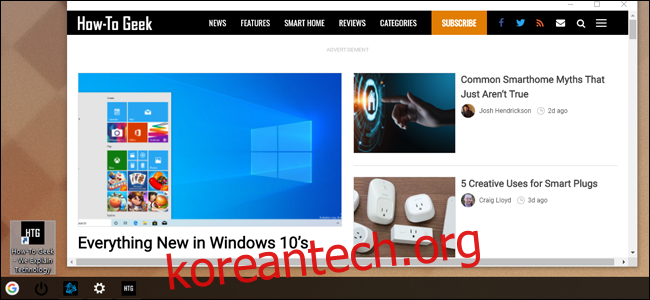
바로 가기는 Windows 또는 macOS의 아무 곳에나 배치할 수 있으며 일반 바로 가기 파일처럼 작동합니다. Windows에서 사용자 지정 아이콘을 설정하고 작업 표시줄에 고정하여 반영구적인 웹 앱을 만드는 것을 좋아합니다.
불행히도 수동으로 로드된 이러한 “앱”은 Chrome 설치 간에 동기화되지 않습니다. 따라서 여러 컴퓨터에서 이 트릭을 사용하는 경우 각 컴퓨터에 대해 다시 설정해야 할 수 있습니다.